13-Point WordPress SEO Checklist for Beginners
نشرت: 2023-04-13هل تريد التأكد من أن موقع WordPress الخاص بك محسّن بشكل صحيح لمحركات البحث؟
يمكن أن يساعدك الاطلاع على قائمة التحقق من تحسين محرك البحث (SEO) على اتباع أفضل الممارسات والتأكد من عدم تفويت أي تفاصيل صغيرة. بهذه الطريقة ، يمكنك الحصول على مرتبة أعلى على Google وزيادة حركة المرور على موقع الويب.
في هذه المقالة ، سوف نشارك قائمة مراجعة WordPress SEO للمبتدئين.
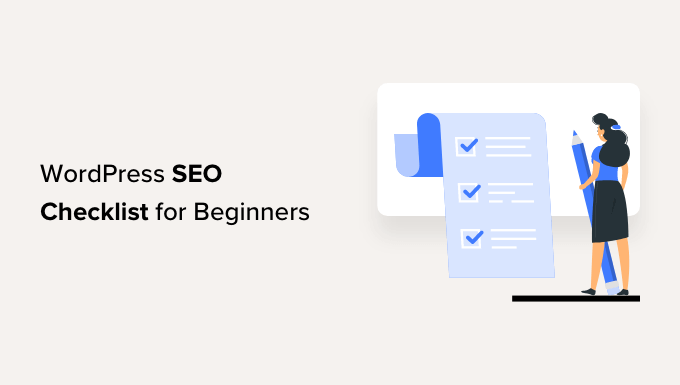
لماذا تتبع قائمة مراجعة WordPress SEO؟
غالبًا ما تكون محركات البحث أكبر مصدر لحركة المرور للعديد من مواقع الويب. ومع ذلك ، فإن فكرة تحسين موقعك على WordPress SEO يمكن أن تكون مخيفة ، خاصة للمبتدئين.
هناك العديد من المصطلحات الفنية ، وتكتيكات تحسين محركات البحث ، والاتجاهات الجديدة التي يمكن أن تثني أصحاب مواقع الويب الجدد عن تحسين مواقعهم وتصنيفهم في مرتبة أعلى في محركات البحث.
هذا هو المكان الذي يمكن أن تساعدك فيه قائمة مراجعة WordPress SEO. يغطي جميع الأساسيات ويتأكد من اتباع أفضل ممارسات تحسين محركات البحث. بالإضافة إلى ذلك ، هناك العديد من الأدوات والمكونات الإضافية التي يمكنها تحسين موقعك والعناية بكبار المسئولين الاقتصاديين التقني.
يمكنك استخدام قائمة التحقق من خلال استعراض كل نقطة خطوة بخطوة. بعد ذلك ، قم بإجراء تغييرات للتأكد من أن محركات البحث يمكنها بسهولة الزحف إلى المحتوى الخاص بك وفهرسته.
ومع ذلك ، دعنا نلقي نظرة على قائمة مراجعة WordPress SEO للمبتدئين. فيما يلي جميع الأشياء التي سنغطيها ، لذا يمكنك ببساطة النقر فوق الروابط أدناه للانتقال إلى القسم المفضل لديك:
- قم بتثبيت برنامج WordPress SEO Plugin
- قم بإعداد أدوات مشرفي المواقع لمحرك البحث
- أضف Google Analytics إلى WordPress
- قم بإجراء بحث عن الكلمات الرئيسية لموقع WordPress الخاص بك
- استخدم كلمات LSI الأساسية وتحقق من حشو الكلمات الرئيسية
- تحسين عنوان SEO ووصف التعريف
- استخدم عناوين URL قصيرة ومناسبة لكبار المسئولين الاقتصاديين
- تأكد من إضافة نص بديل إلى صورك
- أضف روابط داخلية إلى المحتوى الخاص بك
- تحسين قراءة المحتوى الخاص بك
- تأكد من أن محركات البحث يمكنها العثور بسهولة على موقع الويب الخاص بك
- تحقق من سرعة موقع WordPress الخاص بك
- يجب أن يكون موقع WordPress الخاص بك جاهزًا للجوّال
1. تثبيت برنامج WordPress SEO Plugin
يمكن أن يساعد مكون SEO الإضافي في تكوين موقع WordPress الخاص بك لمحركات البحث. يضمن لك اتباع أفضل الممارسات والتعامل مع جميع تحسينات تحسين محركات البحث التقنية.
يمكنك استخدام All in One SEO (AIOSEO) لموقعك على الويب. إنه أفضل مكون إضافي لتحسين محركات البحث لـ WordPress ويساعدك على تحسين موقعك لمحركات البحث دون معرفة تقنية أو توظيف مطور.
إنه أيضًا مكون إضافي لتحسين محركات البحث نستخدمه أيضًا في WPBeginner.
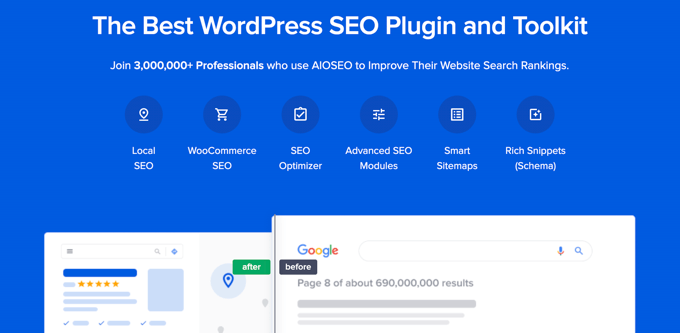
تقدم AIOSEO الكثير من الميزات القوية. على سبيل المثال ، يمكنك استخدامه لإنشاء خريطة موقع XML ، وإضافة ترميز المخطط ، ودمج الوسائط الاجتماعية ، والتنقل عبر مسار التنقل ، ودرجة تحليل TruSEO On-Page ، ومحرر robots.txt ، و SEO المحلي ، و WooCommerce SEO ، ومساعد الارتباط ، وتتبع الروابط المعطلة ، و أكثر بكثير.
يمكنك أيضًا استخدام AIOSEO لإجراء تدقيق SEO. سيقوم البرنامج المساعد بمراقبة وإبراز القضايا الحاسمة. بالإضافة إلى ذلك ، ستحصل على رؤى قابلة للتنفيذ لحل هذه المشكلات وتعزيز حركة المرور العضوية على موقعك.
لمعرفة المزيد ، يمكنك اتباع دليلنا حول كيفية إعداد All in One SEO لـ WordPress.
2. إعداد أدوات مشرفي المواقع لمحرك البحث
بعد ذلك ، ستحتاج إلى إعداد أدوات مشرفي مواقع مختلفة لمحركات البحث ، مثل Google Search Console وأدوات مشرفي المواقع Bing وأدوات مشرفي المواقع من Yandex.
تساعدك هذه الأدوات المجانية على تتبع أداء البحث العضوي لموقعك. يمكنك استخدامها لمعرفة الكلمات الرئيسية التي يستخدمها الأشخاص للعثور على موقع الويب الخاص بك ، والتحقق من التصنيفات ، وإرسال خرائط المواقع ، واكتشاف الأخطاء التي قد تمنع موقعك من الترتيب في محركات البحث ، والمزيد.
على سبيل المثال ، يعرض Google Search Console الصفحات التي تمت فهرستها في نتائج البحث. يمكنك بعد ذلك معرفة سبب عدم قيام Google بفهرسة الصفحات الأخرى وإصلاح أية مشكلات وإرسال الصفحات للفهرسة.
يمكنك اتباع هذه الأدلة لإضافة موقع WordPress الخاص بك إلى كل أداة من أدوات مشرفي المواقع:
- كيفية إضافة موقع WordPress الخاص بك إلى Google Search Console
- كيفية إضافة موقع الويب الخاص بك إلى أدوات مشرفي المواقع من Bing
- كيفية إضافة موقع WordPress الخاص بك في Yandex Webmaster Tools
3. أضف Google Analytics إلى WordPress
أداة حيوية أخرى للإعداد على موقع WordPress الخاص بك هي Google Analytics. إنها أداة مجانية تُظهر كيف يتصرف الأشخاص على موقعك ، ومن أين أتوا ، والصفحات التي يشاهدونها ، وغير ذلك الكثير.
يمكن أن تساعدك Google Analytics على تتبع جهود تحسين محركات البحث في WordPress ومعرفة عدد الزوار الذين يأتون من عمليات البحث العضوية. إنها أداة ممتازة لتتبع حركة مرور موقع الويب ومراقبة جميع الزيادات والانخفاضات في حركة المرور.
بالإضافة إلى ذلك ، يمكنك استخدامه للعثور على صفحات عالية التحويل وتحسين مُحسّنات محرّكات البحث ، والبحث عن فرص لزيادة حركة المرور العضوية ، وتتبع أخطاء 404 ، والمزيد.
أسهل طريقة لإعداد Google Analytics في WordPress هي باستخدام MonsterInsights. إنه أفضل حل تحليلات لبرنامج WordPress ، ولا يتعين عليك تعديل أي رمز أو تعيين مطور لتهيئة Google Analytics.
أفضل جزء هو أنه يمكنك البدء باستخدام إصدار MonsterInsights Lite مجانًا لإضافة تحليلات إلى موقعك. يقدم المكون الإضافي أيضًا إصدارًا متميزًا ويساعد في إعداد ميزات التتبع المتقدمة مثل تتبع التجارة الإلكترونية وتحويلات النماذج والمزيد.
لمعرفة المزيد ، يمكنك اتباع دليلنا المفصل خطوة بخطوة حول كيفية تثبيت Google Analytics في WordPress.
4. قم بالبحث عن الكلمات الرئيسية لموقعك على WordPress
Keyword search هي تقنية يستخدمها منشئو المحتوى وخبراء تحسين محركات البحث لاكتشاف الموضوعات التي يهتم بها جمهورك باستخدام بيانات محرك البحث.
سيستخدم العديد من المبتدئين أفضل تخميناتهم للتوصل إلى موضوعات يعتقدون أن الناس قد يحبونها. بدلاً من ذلك ، يجب عليك إجراء بحث مناسب عن الكلمات الرئيسية والعثور على مصطلحات البحث لكل صفحة على موقع الويب الخاص بك.
من المهم أن تحدد كلمة رئيسية مستهدفة أساسية لمنشور مدونتك أو صفحتك المقصودة. قد يؤدي وجود عدد كبير جدًا من مصطلحات البحث المختلفة إلى صعوبة فهم محركات البحث للمحتوى.
يمكنك استخدام العديد من أدوات البحث عن الكلمات الرئيسية للعثور على مصطلح بحث أساسي. نوصي باستخدام Semrush لأنه يوفر بيانات متعمقة للكلمات الرئيسية ، وتتبع موضع الكلمات الرئيسية ، وتحليل المنافسين ، والكلمات الرئيسية ذات الصلة ، والأسئلة ، والمزيد.
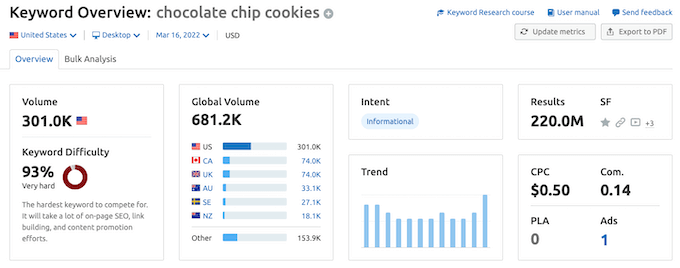
لمزيد من التفاصيل ، يرجى الاطلاع على دليلنا حول كيفية إجراء بحث عن الكلمات الرئيسية لمدونة WordPress الخاصة بك.
5. استخدم كلمات LSI الأساسية وتحقق من حشو الكلمات الرئيسية
الآن بعد أن عثرت على عبارة رئيسية مركزة للمحتوى الخاص بك ، فإن الشيء التالي الذي يجب فعله هو العثور على الكلمات الرئيسية للفهرسة الدلالية الكامنة (LSI). هذه هي استعلامات البحث ذات الصلة بكلمتك الرئيسية الأساسية.
أسهل طريقة للعثور على كلمات LSI هي من خلال بحث Google. ما عليك سوى التمرير لأسفل إلى الجزء السفلي من نتائج البحث والاطلاع على قسم "عمليات البحث ذات الصلة".
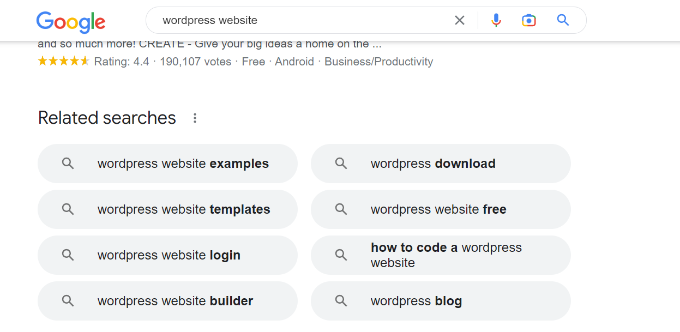
يمكنك بعد ذلك استخدام هذه المصطلحات في المحتوى الخاص بك وتغطية الموضوع العام بعمق. يساعد هذا أيضًا محركات البحث على فهم المحتوى الخاص بك بشكل أفضل.
بعد قولي هذا ، من الضروري ألا تقوم بحشو الكلمات الرئيسية. لا يوفر استخدام مصطلح البحث الدقيق بشكل متكرر تجربة قراءة رائعة للمستخدمين ، ومحركات البحث ذكية جدًا في اكتشاف حشو الكلمات الرئيسية.
6. تحسين عنوان SEO ووصف التعريف
عنصر قائمة التحقق التالي من WordPress SEO هو ما إذا تم تحسين عناوين SEO وأوصاف التعريف الخاصة بك.
يلعب عنوان منشور مدونة WordPress أو صفحة المنتج دورًا أساسيًا في تصنيفات البحث. سيشجع العنوان الجذاب المستخدم على النقر فوق الارتباط.
يوفر الوصف التعريفي أيضًا مزيدًا من المعلومات للمستخدمين حول الصفحة ويساعد في تحسين نسبة النقر إلى الظهور (CTR). كلما نقر المزيد من الأشخاص على رابط موقعك ، فسيتم إرسال إشارة إيجابية إلى Google وتساعدك على تحقيق تصنيفات أعلى.
من أفضل ممارسات تحسين محركات البحث (SEO) تضمين الكلمة الرئيسية الأساسية في عنوان SEO ووصف التعريف وعناوين URL. بالإضافة إلى ذلك ، يجب عليك التأكد من أن العناوين لا تزيد عن 55 حرفًا وأن الأوصاف التعريفية لا تزيد عن 155 حرفًا. خلاف ذلك ، ستقوم Google باقتطاع العنوان والوصف.
إذا كنت تستخدم AIOSEO ، فيمكنك استخدام محلل العنوان لإنشاء علامات عنوان جذابة. يعرض نتيجة لعنوانك ويقدم نصائح لتحسين عنوان SEO الخاص بك.
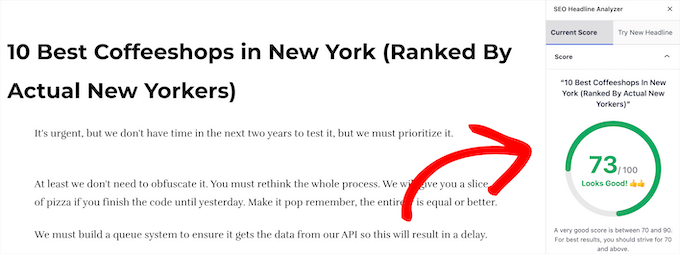
يمكنك الاطلاع على دليلنا حول كيفية استخدام محلل العنوان في WordPress لتحسين عناوين SEO.

7. استخدم عناوين URL الصديقة للسيو
يجب عليك أيضًا تحسين عناوين URL لمنشورات مدونتك والصفحات المقصودة لـ SEO.
يساعد إنشاء روابط ثابتة قصيرة ووصفية الباحثين على فهم محتوى الصفحة في نتائج البحث. بالإضافة إلى ذلك ، من الممارسات الجيدة أيضًا تضمين الكلمة الرئيسية الأساسية في عنوان URL الخاص بك.
على سبيل المثال ، إليك ما يجب أن يبدو عليه عنوان URL المناسب لتحسين محركات البحث:
https://www.wpbeginner.com/start-a-wordpress-blog/
من ناحية أخرى ، إليك ما سيبدو عليه عنوان URL الذي لم يتم تحسينه لـ SEO:
https://www.wpbeginner.com/articles/651472
يمكنك تغيير هذه الإعدادات في إعدادات الرابط الثابت الخاص بـ WordPress.
8. تأكد من إضافة نص بديل إلى صورك
يعد تحسين صورك لمحركات البحث أمرًا مهمًا أيضًا في WordPress SEO. تتمثل إحدى طرق القيام بذلك في التأكد من أن صورك تحتوي على بديل وصفي أو نص بديل.
يساعد النص البديل Google ومحركات البحث الأخرى على فهم موضوع الصورة. بهذه الطريقة ، يمكن أن تظهر صورك في صور Google وتساعدك في الحصول على المزيد من حركة المرور العضوية.
في WordPress ، يمكنك بسهولة إضافة نص بديل إلى صورك. عند تحميل صورة في محرر محتوى WordPress باستخدام كتلة الصورة ، سترى خيار النص البديل في لوحة الإعدادات على اليمين.
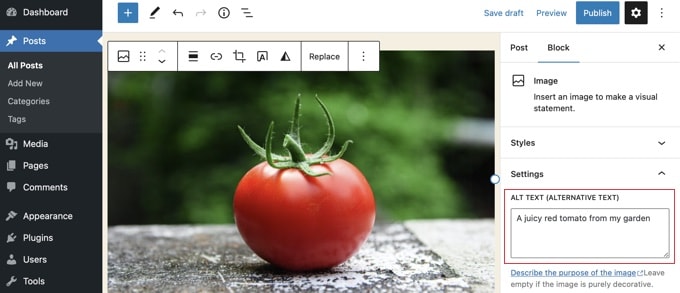
يمكنك أيضًا الانتقال إلى Media »Library من لوحة الإدارة.
بعد ذلك ، ما عليك سوى تحديد أي صورة وإدخال "نص بديل" في اللوحة اليمنى.
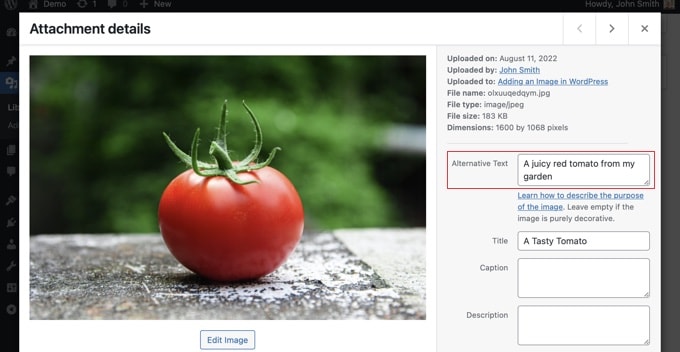
بصرف النظر عن ذلك ، يمكنك أيضًا استخدام أداة ضغط الصور لتقليل حجم صورك. سيساعد ذلك موقعك على التحميل بشكل أسرع وتوفير تجربة مستخدم رائعة.
ملاحظة: سيؤدي استخدام محرر الكتلة لإضافة نص بديل إلى إضافته فقط إلى هذا الاستخدام المحدد للصورة. إذا كنت تريد إضافة نفس النص البديل إلى الصورة بغض النظر عن مكان استخدامها على موقعك ، فاستخدم مكتبة الوسائط.
لمزيد من التفاصيل ، يمكنك قراءة دليل المبتدئين لدينا لتحسين محركات البحث على الصور.
9. إضافة روابط داخلية إلى المحتوى الخاص بك
عند استعراض قائمة مراجعة WordPress SEO ، هناك شيء آخر مهم يجب التحقق منه وهو الروابط الداخلية في المحتوى الخاص بك. الروابط الداخلية هي الصفحات التي تربطها من موقع الويب الخاص بك.
تستخدم محركات البحث هذه الروابط للعثور على محتوى على موقع الويب الخاص بك وفهرسته. كما أنه يساعد في نقل السلطة من صفحة إلى أخرى.
بالإضافة إلى ذلك ، فهو يساعد زوارك في التنقل في موقع الويب الخاص بك ، وقراءة المنشورات ذات الصلة ، والعثور على مصادر للإحصاءات ، واكتشاف المقالات والصفحات القديمة.
إذا كنت تستخدم AIOSEO ، فيمكنك استخدام ميزة Link Assistant للكشف عن فرص الربط الداخلية. سيعرض الصفحات المعزولة التي لا تحتوي على روابط داخلية ، ويقدم اقتراحات ونصًا أساسيًا ، ويسمح لك بإدراج الروابط بنقرة واحدة.
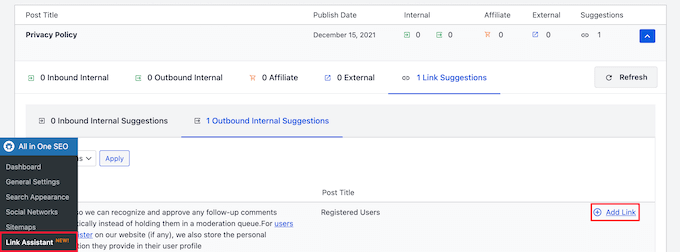
إذا لم تكن متأكدًا من كيفية إدراج الروابط الداخلية ، فيرجى الاطلاع على كيفية إضافة الروابط في WordPress.
10. تحسين إمكانية قراءة المحتوى الخاص بك
عند التحقق من مُحسّنات محرّكات البحث على الصفحة ، من الضروري أن يكون المحتوى الخاص بك سهل القراءة. إنها تلعب دورًا كبيرًا في الحصول على تصنيفات أعلى لأن المدونات التي يسهل قراءتها غالبًا ما تكون أعلى من تلك التي يصعب قراءتها.
تشير الدراسات إلى أن الأشخاص يقضون أقل من ثانية في تقرير الخروج أو البقاء على الصفحة. هذا يعني أنهم يقومون بمسح المحتوى الخاص بك ، ولديك وقت قصير جدًا لإقناعهم بالبقاء على موقع الويب الخاص بك.
من خلال تحسين إمكانية قراءة المحتوى الخاص بك ، يمكنك مساعدة المستخدمين في مسح مقالاتك بسرعة. هناك طريقة بسيطة للقيام بذلك وهي تجميع أقسام المحتوى الخاص بك تحت عناوين (H2 و H3 و H4 وما إلى ذلك).
بالإضافة إلى ذلك ، يمكنك كتابة جمل قصيرة ، واستخدام قوائم ذات تعداد نقطي ، وتقسيم الفقرات الطويلة إلى فقرات أصغر ، وإضافة جدول محتويات. يمكن أن تؤدي إضافة الصور ومقاطع الفيديو والوسائط المتعددة الأخرى أيضًا إلى تحسين قابلية القراءة وجعل المحتوى الخاص بك أكثر جاذبية.
باستخدام AIOSEO ، يمكنك تحليل مشكلات قابلية القراءة داخل محرر المحتوى والحصول على اقتراحات بشأن تحسين المحتوى الخاص بك.
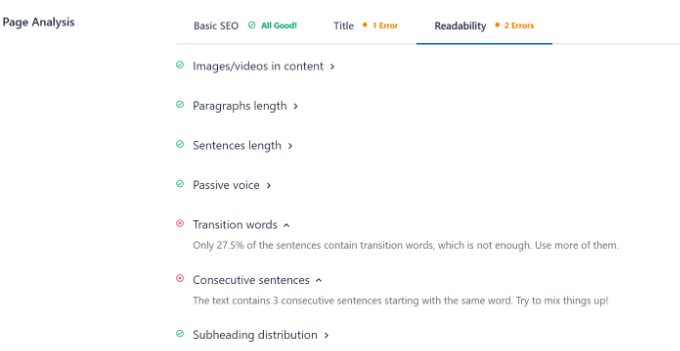
يمكنك أيضًا استخدام أدوات المدقق النحوي مثل Grammarly للتأكد من خلو المحتوى الخاص بك من الأخطاء الإملائية وعلامات الترقيم المفقودة والأخطاء النحوية.
11. تأكد من أن محركات البحث يمكنها العثور بسهولة على موقع الويب الخاص بك
الآن بعد أن تم تحسين المحتوى الخاص بك وتحسين محركات البحث على الصفحة ، هناك بعض العناصر التقنية التي يجب عليك أيضًا التحقق منها كجزء من قائمة التحقق من WordPress SEO.
أولاً ، يجب أن تسهل على محركات البحث العثور على موقع الويب الخاص بك وفهرسة موقعك. يحتوي WordPress على خيار مدمج يمنع محركات البحث من الزحف إلى موقعك. إذا تم تمكينه ، فلن يقوم Google ومحركات البحث الأخرى بإدراج موقعك في نتائج البحث.
يمكنك التحقق من ذلك من خلال التوجه إلى الإعدادات »القراءة من لوحة معلومات WordPress الخاصة بك ، والتمرير لأسفل إلى قسم" رؤية محرك البحث ". فقط تأكد من عدم تحديد خيار "تثبيط محركات البحث عن فهرسة هذا الموقع".
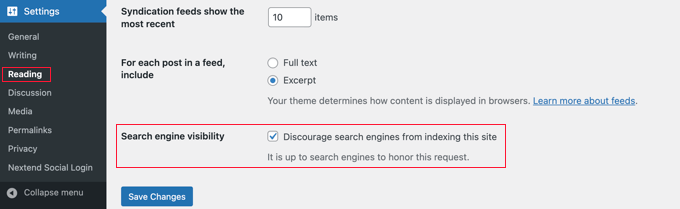
هناك طريقة أخرى يمكنك من خلالها مساعدة محركات البحث في العثور على محتوى على موقعك للزحف والفهرسة وهي إنشاء ملف sitemap.
تخبر خريطة موقع XML محركات البحث بأهم الصفحات على موقعك ، حتى يتمكنوا من اكتشاف محتوى جديد بسرعة وفهرستها في نتائج البحث.
باستخدام AIOSEO ، من السهل جدًا إنشاء خريطة موقع. يتيح لك المكون الإضافي إعداد خرائط مواقع لمقاطع الفيديو والأخبار وموجزات RSS و HTML.
بمجرد أن تصبح خريطة الموقع جاهزة ، يمكنك إرسالها إلى محركات البحث باستخدام أدوات مشرفي المواقع المختلفة.
12. تحقق من سرعة موقع WordPress الخاص بك
بعد ذلك ، تعد سرعة موقع WordPress الخاص بك أمرًا بالغ الأهمية في الترتيب الأعلى في Google. ذلك لأن وقت تحميل الصفحة أصبح الآن عامل ترتيب ، وستقوم Google بتصنيف المواقع ذات التحميل الأسرع أعلى مقارنة بالمواقع ذات التحميل البطيء.
طريقة بسيطة للتحقق من وقت التحميل باستخدام MonsterInsights. يتيح لك إجراء اختبار سرعة موقع الويب ويعرض تقرير سرعة الموقع داخل لوحة معلومات WordPress الخاصة بك.
يمكنك الاطلاع على النتيجة الإجمالية للجوال وسطح المكتب ، جنبًا إلى جنب مع مقاييس مهمة أخرى لقياس مدى سرعة تحميل موقعك.
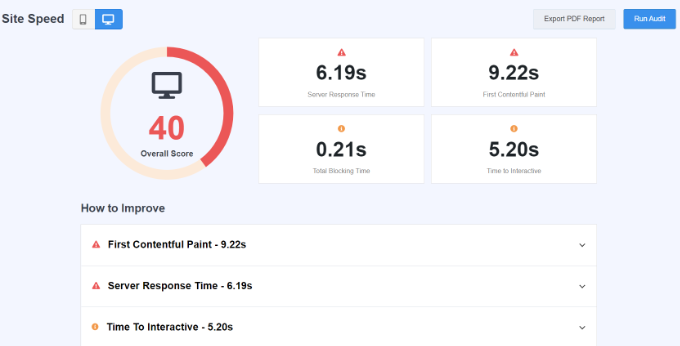
يعرض المكون الإضافي أيضًا اقتراحات وأهداف معيارية لتحسين كل مقياس. على سبيل المثال ، يمكنك استخدام شبكة توصيل المحتوى (CDN) لتحسين سرعة الموقع ،
يمكنك العثور على مزيد من النصائح من خلال الاطلاع على دليلنا النهائي لتعزيز سرعة WordPress وأدائه.
13. يجب أن يكون موقع WordPress الخاص بك جاهزًا للجوّال
آخر عنصر في قائمة تحقق WordPress SEO تحتاج إلى التحقق منه هو ما إذا كان موقعك يستجيب للجوال.
لقد تحولت Google الآن إلى الجوال أولاً. ما يعنيه ذلك هو أنه سيستخدم إصدار الهاتف المحمول لموقعك للفهرسة بدلاً من إصدار سطح المكتب. ستخسر التصنيفات الأعلى إذا لم يكن موقعك جاهزًا للجوّال.
يعد استخدام أداة اختبار التوافق مع الأجهزة المحمولة من Google طريقة سهلة للتحقق من استجابة الجوال.
ستحلل الأداة المجانية موقعك وتخبرك ما إذا كان موقع الويب مستجيبًا للجوال أم لا.
يمكنك ببساطة إدخال عنوان URL الخاص بموقعك في الأداة والنقر فوق الزر "اختبار عنوان URL".
إذا لم يكن موقعك جاهزًا للجوّال ، فيمكنك البدء بتغيير السمة. هناك العديد من قوالب WordPress سريعة الاستجابة المصممة للجوال. يمكنك اتباع دليلنا حول كيفية تغيير سمة WordPress دون فقد البيانات أو حركة المرور.
نأمل أن تساعدك هذه المقالة في التعرف على قائمة مراجعة WordPress SEO للمبتدئين. قد ترغب أيضًا في الاطلاع على دليلنا حول كيفية الحصول على شهادة SSL مجانية لمواقع WordPress والدليل النهائي لأمان WordPress.
إذا أعجبك هذا المقال ، فيرجى الاشتراك في قناتنا على YouTube لدروس فيديو WordPress. يمكنك أيضًا أن تجدنا على Twitter و Facebook.
